Publicité
 Je plaisante souvent d'être le seul informaticien à avoir une clé à pipe de 36 pouces dans sa boîte à outils. C'est drôle, mais c'est probablement aussi vrai. Mais je porte un outil informatique dans mon kit qui est tout aussi puissant et lourd que cette clé à pipe - c'est le Centre de contrôle du système Windows sur ma clé USB Tools. Maintenant, nous avions récemment un article sur le version de WSCC installée sur le bureau Le Centre de contrôle du système Windows ajoute des dizaines d'outils utilitaires à votre PCÊtre maître de votre système signifie vraiment savoir ce qui est à votre disposition sous le capot et comment y accéder. Rien n'est plus vrai lors de l'utilisation de Windows, car il existe de nombreuses configurations ... Lire la suite , qui mentionne son frère jumeau identique portable USB. Pourtant, je pense que si vous allez télécharger une version ou l’autre de cet outil miracle, faites-en le portable USB. C’est comme avoir une clé à pipe de 3 pieds dans votre poche arrière! Seulement beaucoup plus confortable.
Je plaisante souvent d'être le seul informaticien à avoir une clé à pipe de 36 pouces dans sa boîte à outils. C'est drôle, mais c'est probablement aussi vrai. Mais je porte un outil informatique dans mon kit qui est tout aussi puissant et lourd que cette clé à pipe - c'est le Centre de contrôle du système Windows sur ma clé USB Tools. Maintenant, nous avions récemment un article sur le version de WSCC installée sur le bureau Le Centre de contrôle du système Windows ajoute des dizaines d'outils utilitaires à votre PCÊtre maître de votre système signifie vraiment savoir ce qui est à votre disposition sous le capot et comment y accéder. Rien n'est plus vrai lors de l'utilisation de Windows, car il existe de nombreuses configurations ... Lire la suite , qui mentionne son frère jumeau identique portable USB. Pourtant, je pense que si vous allez télécharger une version ou l’autre de cet outil miracle, faites-en le portable USB. C’est comme avoir une clé à pipe de 3 pieds dans votre poche arrière! Seulement beaucoup plus confortable.
Maintenant, le Centre de contrôle du système Windows lui-même n'est pas vraiment étonnant, c'est juste une interface qui vous donne accès à deux suites d'outils différentes, et classe ces outils en fonction de leur les fonctions. Mais quand vous réalisez de quelles deux suites nous parlons, vous commencez à réaliser à quel point c'est une combinaison de dynamite. Considérez cela comme la version du monde informatique de "Vous avez du chocolat dans mon beurre d'arachide." C'est vrai, quand ils se réunissent, ils valent plus que la somme des parties. Nous parlons SysInternals et NirSoft.
Installation de WSCC
Une fois que tu as WSCC téléchargé, décompressez simplement le paquet. À l'intérieur, vous trouverez un fichier exécutable appelé wscc.exe avec une icône qui ressemble à une bouée de sauvetage. Une icône très appropriée en effet. Pour installer wscc.exe sur votre clé USB, copiez simplement le fichier et collez-le sur votre clé USB. C'est ça. Prend environ 2 secondes. Si vous allez de l'avant et le faites maintenant avant de rencontrer des problèmes avec Windows, vous serez content de l'avoir fait!
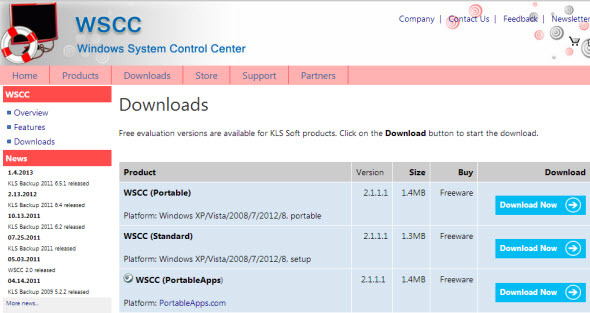
Exécuter WSCC
Lors de la première exécution, WSCC vous demandera de télécharger toutes les dernières versions de tous les utilitaires. Vous pouvez aussi bien le faire pour être à jour. Parce que la plupart de ces utilitaires sont très légers, bien en dessous de 500 Ko pour la plupart d'entre eux, le processus est assez rapide.
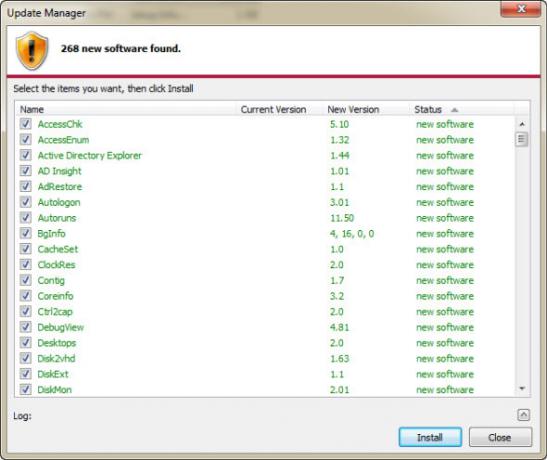
Malheureusement, si vous disposez d'un bon logiciel antivirus, le processus peut prendre un peu plus de temps. Certains des utilitaires NirSoft seront signalés et mis en quarantaine car ils accèdent à des parties intimes du système d'exploitation. Ceux-ci sont faux positifs, repos assuré.
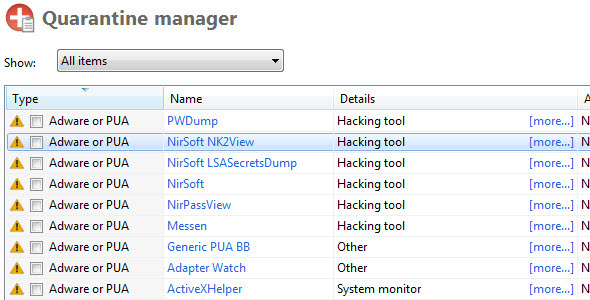
Définition des options WSCC
Il y a quatre onglets avec des options dans WSCC: Général, Logiciel, Réseau et Console. J'ai choisi différentes options pour ma configuration et je les ai surlignées en jaune ci-dessous. Par défaut, ces options ne sont pas cochées. C'est à vous de les sélectionner ou non, je ne peux pas dire qu'ils font une grande différence, c'est juste une question de préférence.
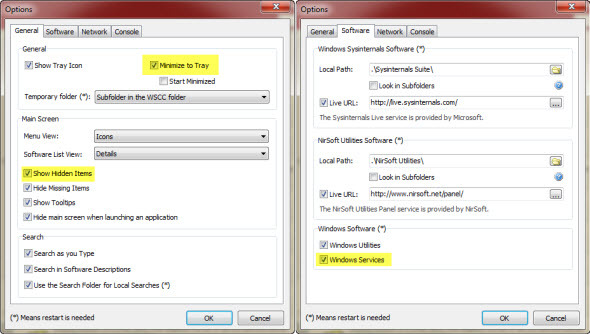
Général: J'ai choisi d'avoir le Centre de contrôle du système Windows Réduire au plateau, lorsqu'il n'est pas utilisé. Je préfère simplement qu'il soit là plutôt que dans la barre des tâches. J'ai aussi choisi de Afficher les éléments masqués, juste parce que je n'aime pas les choses cachées. J'aime connaître TOUTES mes options.
Logiciel: J'ai choisi d'utiliser Services Windows ainsi que. Encore une fois, juste parce que j'aime connaître toutes mes options.
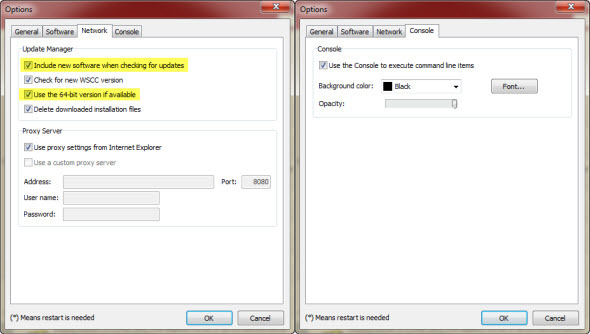
Réseau: En dessous de Gestionnaire de mise à jour, J'ai aussi choisi de Inclure un nouveau logiciel lors de la vérification des mises à jour. Encore une fois, il s'agit d'avoir des options. le Utilisez la version 64 bits si possible L'option semble être un autre avantage, car la plupart des machines 64 bits exécuteront également les versions 32 bits.
Console: Je ne vois aucun sens à changer les choses ici, c'est juste de l'habillage de fenêtre.
Que pouvez-vous faire?
Plus comme, que NE POUVEZ-VOUS PAS faire?! Les utilitaires sont organisés sous forme d'annuaire en fonction de leurs fonctionnalités. Les principales catégories d'outils sont:
- Fichier et disque - Pour tout ce qui concerne la récupération de fichiers, l'accès aux fichiers, l'utilisation du disque, la défragmentation de disque ou de fichier, etc.
- Réseau - Tout ce qui concerne les fonctions réseau telles que la visualisation Active Directory, la visionneuse de fichiers ouverte à distance, le whois, les outils de l'adaptateur réseau, etc.
- Processus - Couvre toute la gamme d'affichage des DLL ouvertes, quels programmes sont configurés pour s'exécuter automatiquement au démarrage, les dépendances des processus de fichiers, etc.
- Sécurité - Clés de registre, utilitaires de mot de passe, recherche de root-kits, etc.
- Informations système - Connexions actives, horloge système, moniteur de processus, informations système, etc.
- Console - Comprend une console de ligne de commande, disponible en cliquant sur le Nouvelle console dans le coin inférieur gauche. Parfait pour exécuter des utilitaires de ligne de commande à partir de votre clé USB.
Mark Russinovich était un dieu informatique général indépendant qui en avait assez de ne pas avoir les outils dont il avait besoin pour résoudre ses problèmes Windows. Comme tout dieu, il les a créés. Comme tout autre dieu, il a également créé une astuce qui était drôle pour certains et très pénible pour d'autres, l'emblématique Économiseur d'écran BSOD. C'est en quelque sorte l'astuce qui lui a valu l'attention qu'il méritait largement pour son travail sur les outils Windows. C’est du moins ainsi que j’ai appris à le connaître.
Lorsque les gens ont commencé à réaliser à quel point les outils de Mark étaient puissants et simples à utiliser, le mot s'est répandu auprès des ancêtres de Windows et un accord a été conclu. Maintenant, SysInternals Suite est un ensemble d'outils officiel et gratuit que les techniciens informatiques peuvent utiliser. Il y a 70 outils dans la suite SysInternals, dont je n'utilise régulièrement qu'environ 3. À ce jour, je n'ai pas utilisé tous les outils, mais c'est un réconfort de savoir qu'ils sont là.
Permettez-moi de vous montrer à quel point cet outil peut être puissant pour quelqu'un. Disons que vous êtes chez un ami et qu'il ne peut tout simplement pas démarrer son ordinateur très rapidement. Vous avez votre clé USB sur vous. Branchez-le, démarrez WSSC, aller à SysInternals, cliquer sur Processus, puis cliquez sur Autoruns… Eh bien, regardez la vidéo.
Bien sûr, il existe plusieurs autres outils très puissants et utiles dans SysInternals. Vraiment, nous avons écrit tellement d'articles sur les différents composants de SysInternal Suite, que je ne peux même pas vous indiquer un seul article. Veuillez faire la recherche sur SysInternals sur notre site, vous en trouverez tellement. Voyons maintenant également NirSoft.
NirSoft est un autre dieu Windows dans le même sens que Mark Russinovich. C’est l’idée originale de Nir Sofer, développeur de logiciels avec un excellent talent pour la cryptographie et la rétro-ingénierie. Dans ses temps libres, il développe ces applications qu'il trouverait utiles, les publie sur son site Internet et nous en profitons tous. C’est une sorte d’altruisme que je ne comprends pas complètement, mais dont je suis très reconnaissant.
Tout comme les outils de Mark Russinovich, les outils de NirSoft sont déjà portables dans le sens où ils n'ont pas à écrire dans le registre Windows pour pouvoir les utiliser. Ce qui est parfaitement logique. Si vous rencontrez des problèmes avec Windows, vous devez pouvoir les résoudre depuis l'extérieur de Windows.
Où NirSoft va que SysInternals ne va pas, c'est dans des choses comme Récupération de mot de passe et Navigateur Web information. Récemment, nous avons parlé de la technologie après votre décès 4 ressources en ligne pour préparer votre mort et votre vie après la mort Lire la suite , sur MakeUseOf.com. Aussi morbide soit-elle, c'est une réalité pour nous tous. Alors peut-être que votre ami est décédé et que sa veuve a besoin d'accéder à quelque chose sur Internet, mais il n'a laissé aucune information. Ou peut-être qu'il vous a dit de supprimer des trucs, donc sa veuve ne le verrait pas! Quoi qu'il en soit, NirSoft dispose d'une solide suite d'outils de récupération de mot de passe. Avec les outils disponibles, vous pouvez obtenir ses mots de passe depuis Chrome, Internet Explorer ou Firefox. Vous pouvez également les obtenir à partir de son service de messagerie Outlook ou même en ligne. Vous pouvez également récupérer une clé WEP stockée pour votre configuration sans fil. Assez puissant, peut-être même effrayant.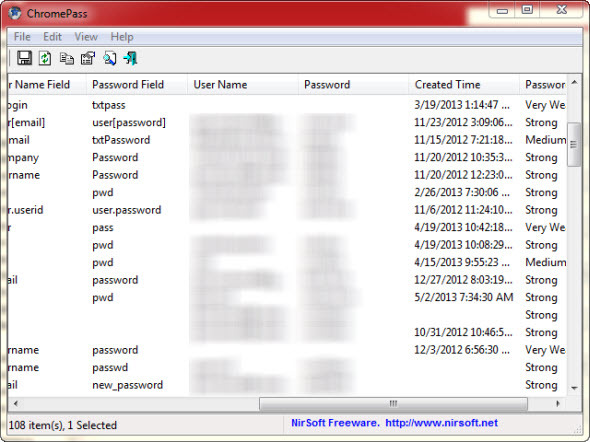
Les outils de récupération de mot de passe ne touchent que la pointe des dizaines d'utilitaires NirSoft disponibles via l'interface WSCC. Comme c'est pratique d'avoir ces outils dans sa poche! Si vous cherchez plus sur les utilitaires NirSoft, consultez l'article de Tina Sieber sur un autre Lanceur d'utilitaires NirSoft USB Obtenez plus de 100 utilitaires portables gratuits avec NirLauncher [Windows]NirLauncher est une bibliothèque qui contient plus de 100 utilitaires freeware portables pour Windows. C'est la boîte à outils parfaite à transporter sur votre clé USB en cas d'urgence, par exemple si vous devez ... Lire la suite .
The Take Away
Si vous êtes un technicien informatique en herbe, vous avez besoin de cet outil sur votre lecteur flash USB d'urgence. C'est si simple. Oui, il existe d'autres outils dont vous avez besoin, mais c'est certainement un excellent début pour votre boîte à outils portable. Le prix est correct - gratuit - et la taille est également correcte - 3 Mo, alors pourquoi pas vous? Si vous aimez le logiciel, veuillez faire un don aux personnes qui ont contribué à le rendre possible.
J'espère que vous avez apprécié notre voyage à travers cet outil pratique. L'avez-vous déjà utilisé auparavant? Si oui, je voudrais savoir comment et quel a été le résultat. Connaissez-vous d'autres excellents outils portables comme celui-ci que nous devrions connaître? Branchez-les dans les commentaires et nous les examinerons. Nous sommes des TI et nous sommes là pour vous aider.
Avec plus de 20 ans d'expérience en informatique, en formation et dans les métiers techniques, je souhaite partager ce que j'ai appris avec quiconque souhaite apprendre. Je m'efforce de faire le meilleur travail possible de la meilleure manière possible, et avec un peu d'humour.
